Chỉ vì một chạm nhẹ vào màn hình, bạn đã không may xóa đi những hình ảnh quan trọng đã được lưu trữ trên chiếc điện thoại iPhone của bạn. Đừng lo, bạn hoàn toàn có thể khôi phục lại tất cả những hình ảnh đã xóa chỉ với vài thao tác đơn giản. Hãy xem ngay bài viết dưới đây để biết thêm về 8 cách khôi phục ảnh đã xóa trên iPhone!
Cách khôi phục ảnh đã xóa trong bài viết này có thể áp dụng trên mọi phiên bản iPhone. Bạn chỉ cần làm theo các bước hướng dẫn dưới đây để khôi phục hình ảnh đã xóa trên iPhone thành công.
1. TOP 8 cách khôi phục hình ảnh đã xóa gần đây trên iPhone
Dưới đây là một số phương pháp để khôi phục hình ảnh đã xóa gần đây trên iPhone một cách đơn giản và hiệu quả. Các bước này đã được thử nghiệm trên iPhone 14 Pro Max 512GB màu tím từ Apple.
1.1. Lấy lại ảnh đã xóa bằng album ảnh trên điện thoại
Sau khi xóa, hình ảnh và video sẽ được chuyển đến mục Album ảnh đã xóa gần đây. Chúng sẽ được lưu trữ trong thư mục này trong vòng 30 ngày trước khi bị xóa hoàn toàn. Bạn có thể kiểm tra và khôi phục hình ảnh đã xóa trong khoảng thời gian này bằng cách vào mục Recently Deleted.
Bước đầu tiên để truy cập vào Album ảnh là mở ứng dụng. Sau đó, bạn cần tìm và chọn mục “Recently Deleted” (Đã xóa gần đây). Cuối cùng, nhấn vào nút “Chọn” ở góc phải màn hình.
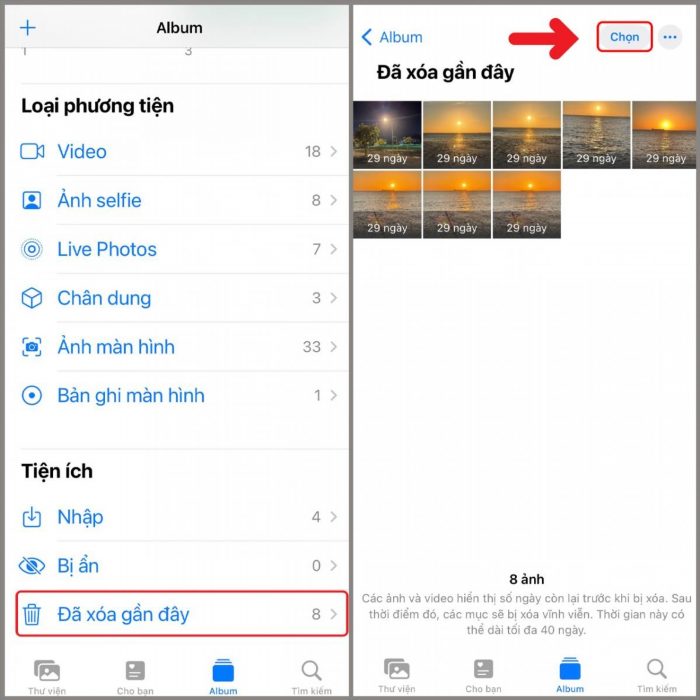
Truy cập vào phần Ảnh đã xoá gần đây để lựa chọn hình ảnh muốn khôi phục.
Nhấn chọn hình ảnh muốn phục hồi > Chọn “Phục hồi”.
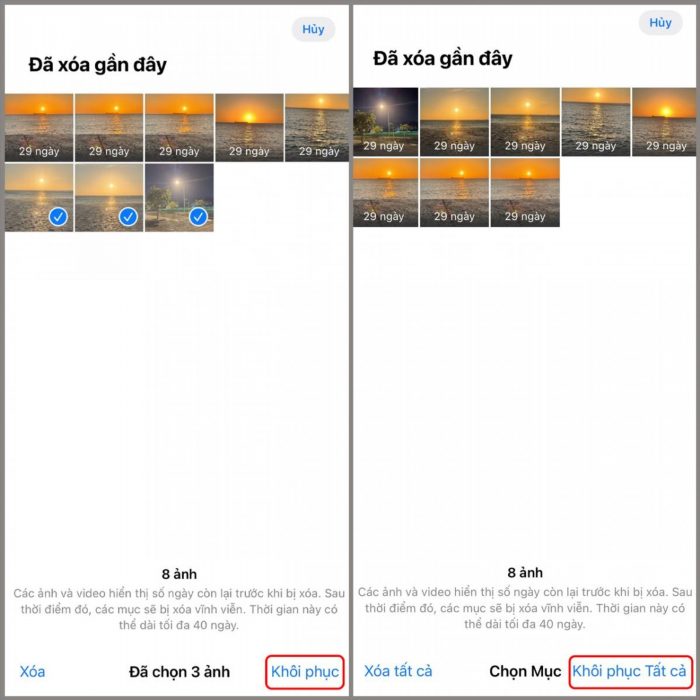
Lựa chọn hình ảnh và nhấn vào tùy chọn khôi phục để khôi phục lại hình ảnh đã bị xóa.
Hãy lưu ý rằng bạn có thể nhấn vào nút Khôi phục tất cả để khôi phục tất cả các ảnh đã bị xóa gần đây mà không cần chọn từng ảnh.
1.2. Mẹo khôi phục ảnh đã xóa trên iCloud
Bạn có thể sao lưu hình ảnh đã bị xóa trên tài khoản iCloud nếu tính năng đồng bộ đã được kích hoạt trên iPhone của bạn. Vì vậy, một cách đơn giản nhất để khôi phục ảnh đã xóa trên iPhone là truy cập vào tài khoản iCloud.
Hãy mở ứng dụng Cài đặt trên giao diện iPhone và chọn tài khoản thiết bị. Sau đó, hãy nhấn vào mục iCloud.
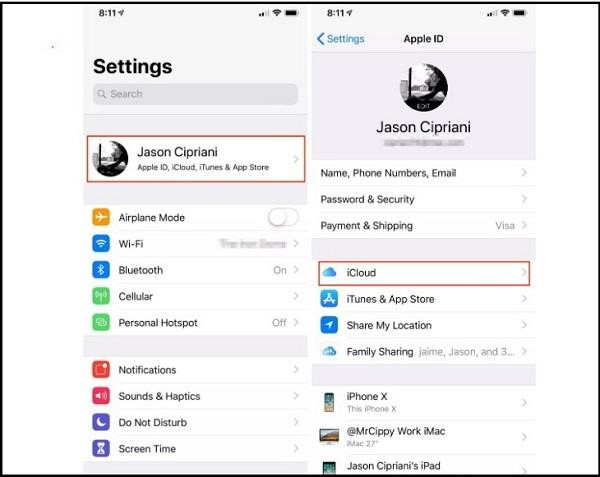
Mở ứng dụng Thiết lập để truy cập vào tài khoản iCloud trên iPhone.
Trên menu của iCloud, hãy tìm và nhấn vào mục Backup iCloud. Sau đó, bạn sẽ thấy giao diện hiển thị thời gian sao lưu gần nhất.
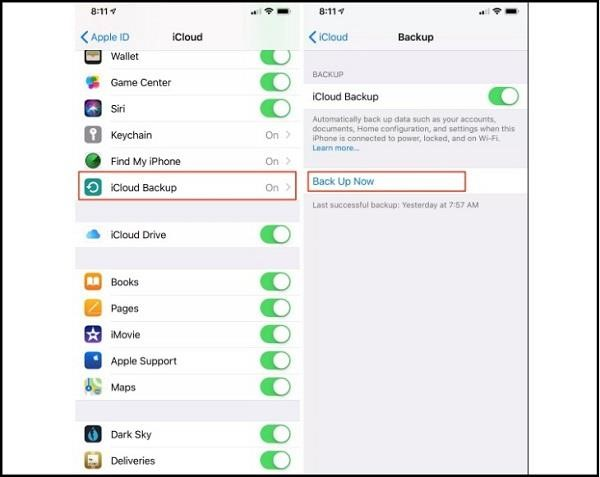
Thời điểm sao lưu gần nhất được hiển thị dưới phần Back Up Now.
Hãy truy cập vào ứng dụng Cài đặt, chọn Cài đặt chung và sau đó ấn nút Đặt lại để khôi phục hình ảnh đã xóa sau khi xác nhận rằng chúng đã được sao lưu trên tài khoản iCloud gần đây.
1.3. Cách khôi phục ảnh đã xóa trong thư viện iPhone bằng iTunes
ITunes là một ứng dụng giống với iCloud, nhằm sao lưu và đồng bộ hóa dữ liệu trên các thiết bị iOS. Bạn có thể khôi phục hình ảnh đã bị xóa dễ dàng bằng cách truy cập vào iTunes theo các bước sau:
Khi muốn sử dụng iTunes trên máy tính macOS, bạn chỉ cần liên kết iPhone với máy tính qua dây cáp USB.
Trong menu Cài đặt, hãy chọn Tổng quan và sau đó chọn Phục hồi bản sao lưu trong mục Sao lưu.

Vào phần Summary và chọn Khôi phục lại tại giao diện của phần mềm iTunes.
Bấm vào lựa chọn Khôi phục để hoàn thành quá trình khôi phục hình ảnh.
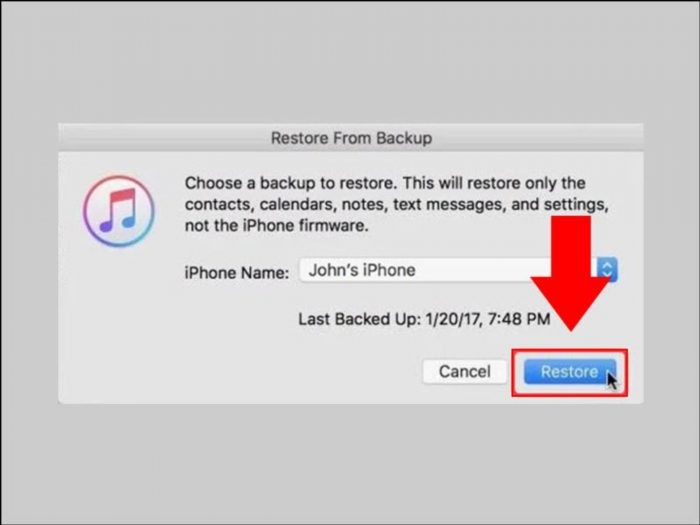
Nhấn lựa chọn Restore để khôi phục hình ảnh đã bị xóa trên iPhone.
Chú ý: Phần mềm iTunes được áp dụng trên phiên bản máy tính MacOS Mojave và các phiên bản trước đó.
1.4. Hướng dẫn khôi phục ảnh đã xóa trên iPhone bằng Finder
Công cụ Finder trên phiên bản macOS Catalina có tính năng sao lưu và phục hồi dữ liệu tương tự như iTunes. Việc khôi phục hình ảnh từ bản sao lưu iPhone bằng Finder rất dễ dàng.
Trên Macbook, khởi động Finder và kết nối iPhone với máy tính bằng cáp USB. Trên giao diện Finder, chọn tên thiết bị iPhone và sau đó nhấn nút Restore iPhone.
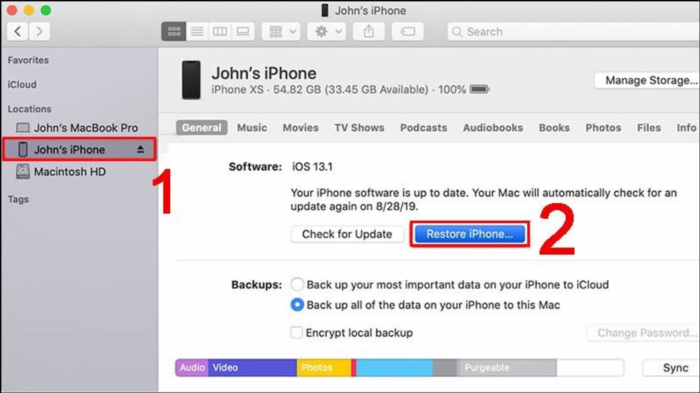
Chọn tên sản phẩm iPhone và nhấp vào lựa chọn Khôi phục iPhone trên giao diện Finder.
Nhấp vào nút Khôi phục để phục hồi hình ảnh đã bị xóa trên iPhone.
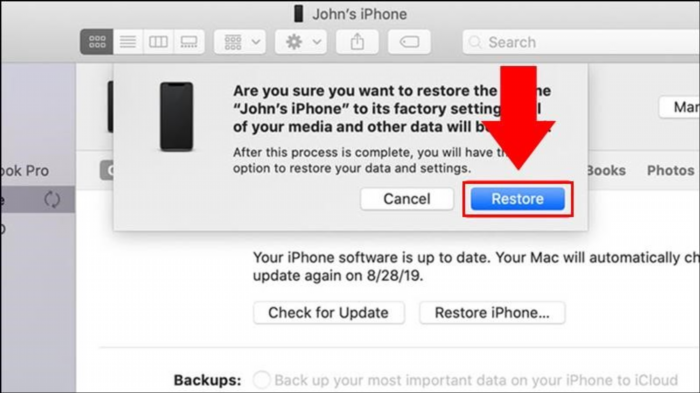
Nhấp chuột vào ô Phục hồi để hoàn thành quá trình khôi phục dữ liệu trên iPhone.
1.5. Dùng phần mềm lấy lại ảnh đã xóa trên iPhone Disk Drill
Disk Drill là một công cụ phần mềm mạnh mẽ, được thiết kế để quét và khôi phục dữ liệu đã bị mất hoặc xóa từ iPhone. Với thuật toán tiên tiến của nó, Disk Drill iPhone Recovery giúp bạn nhanh chóng phục hồi các hình ảnh đã bị xóa một cách dễ dàng.
Tải và cài đặt ứng dụng Disk Drill trên máy tính. Liên kết tải ứng dụng: Tại đây.
Khi muốn kết nối thiết bị iPhone với máy tính, nếu giao diện của iPhone hiển thị hộp thoại xác nhận Độ tin cậy, hãy lựa chọn “Tin cậy” và nhập mã mở khóa. Đồng thời, đảm bảo đóng tất cả các chương trình đang chạy trên Macbook như iTunes, iPhoto, Finder…
Khởi động Disk Drill > Nhấn vào lựa chọn Bắt đầu để bắt đầu chạy ứng dụng.
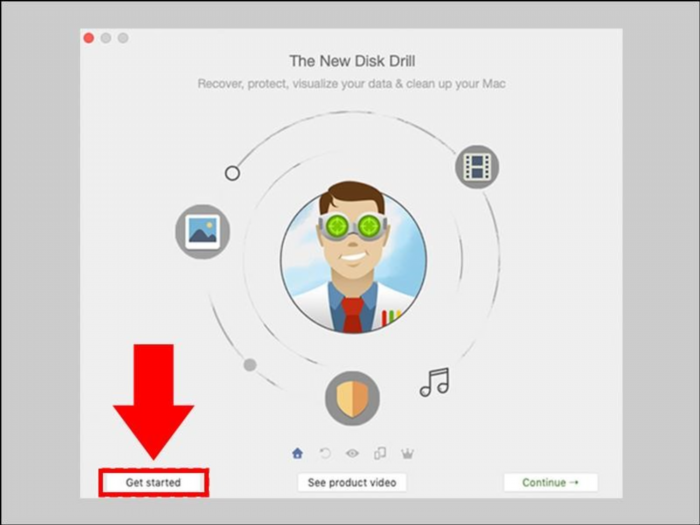
Bấm vào nút Get started để bắt đầu sử dụng ứng dụng Disk Drill.
Nhấn vào nút Khôi phục để khôi phục ảnh trên thiết bị iPhone. Nhập mật khẩu của iPhone nếu ứng dụng yêu cầu.
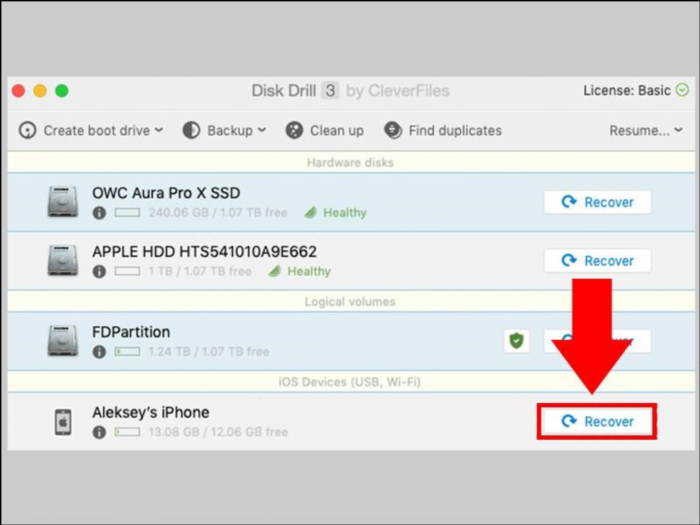
Nhấn chọn Phục hồi tương ứng với thiết bị iPhone cần khôi phục hình ảnh.
Disk Drill hiển thị các tệp mà iPhone có thể lưu trữ sau khi quét. Hãy chọn xem tệp Photos để khôi phục ảnh đã xóa.
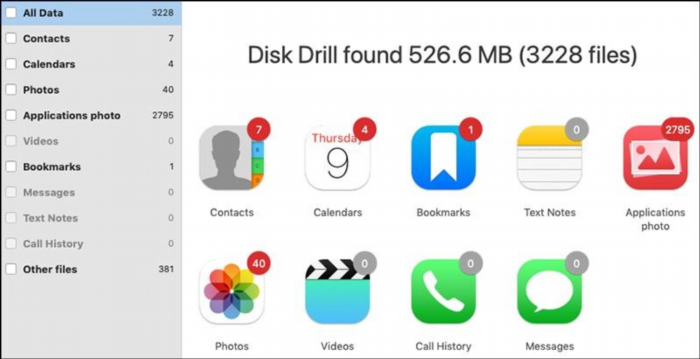
Các file mà Disk Drill hiển thị khi quá trình quét được hoàn thành.
Để khôi phục ảnh, hãy điều hướng đến mục Photos và đánh dấu ảnh muốn khôi phục.- Sau đó, chọn nơi lưu trữ ảnh khôi phục bằng cách điều hướng đến mục Choose folder… Ở góc phải màn hình.- Cuối cùng, nhấn chọn Recovery để hoàn tất quá trình khôi phục.
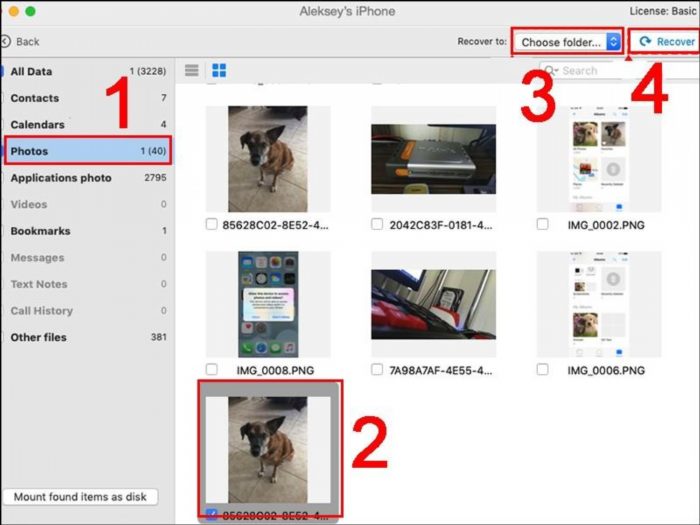
Các giai đoạn phục hồi hình ảnh đã bị xóa trên iPhone bằng Disk Drill.
1.6. Khôi phục hình ảnh bị xóa trên iPhone bằng ứng dụng Dr.Fone.
Dr.Fone by Wondershare là một phần mềm chạy trên hệ điều hành Windows, được thiết kế để phục hồi dữ liệu cho các thiết bị iOS với hiệu suất tốt nhất hiện nay. Bạn có thể sử dụng Dr.Fone để khôi phục lại những bức ảnh đã bị xóa trên iPhone chỉ với một vài bước đơn giản.
Tải ứng dụng Dr.Fone ở đây và tiến hành cài đặt theo hướng dẫn.
Khi muốn kết nối iPhone với máy tính, bạn chỉ cần sử dụng cáp USB. Sau đó, hãy mở Dr.Fone và chọn tùy chọn Khôi phục dữ liệu iOS.
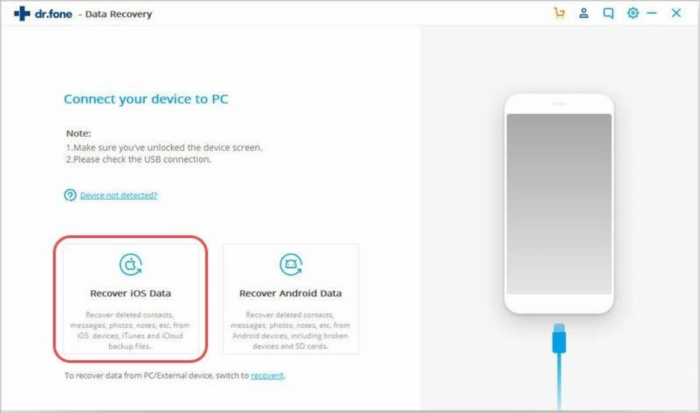
Mở Dr.Fone và lựa chọn phần Khôi phục dữ liệu iOS.
Bấm vào nút Bắt đầu Quét để tìm các hình ảnh đã bị xóa.
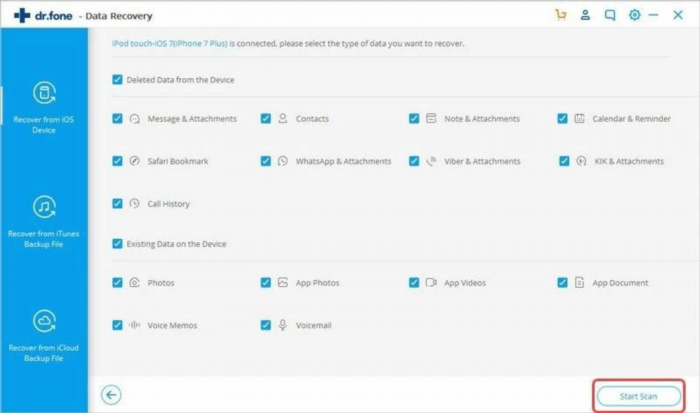
Bấm vào Start Scan để bắt đầu quá trình quét hình ảnh đã bị xóa.
Click vào mục Camera Roll trong menu tùy chọn để xem các ảnh đã bị xóa. Đánh dấu các ảnh mà bạn muốn khôi phục, sau đó nhấn vào lựa chọn “Khôi phục vào Thiết bị” để khôi phục các ảnh trên iPhone.
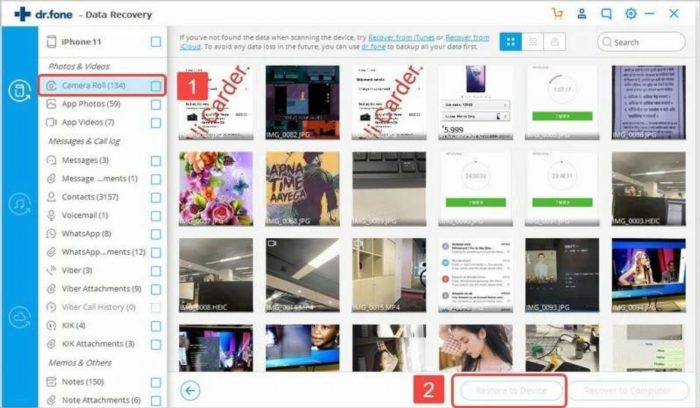
Các phương pháp khôi phục hình ảnh bị xóa trên iPhone bằng ứng dụng Dr.Fone.
1.7. Cách lấy lại ảnh đã xóa trên iPhone bằng EaseUS MobiSaver
Bạn có thể nhanh chóng khôi phục những hình ảnh đã vô tình bị xóa trên iPhone bằng công cụ EaseUS MobiSaver. Phần mềm này tương thích với hệ điều hành Windows và giúp bạn dễ dàng khôi phục ảnh mất mà không phải trả bất kỳ khoản phí nào.
Tải ứng dụng EaseUS MobiSaver xuống máy tính tại đây và cài đặt theo thứ tự hướng dẫn.
Kết nối iPhone với máy tính qua cáp USB, sau đó khởi động ứng dụng và nhấp vào lựa chọn “Scan” để bắt đầu quá trình quét bộ nhớ của iPhone.
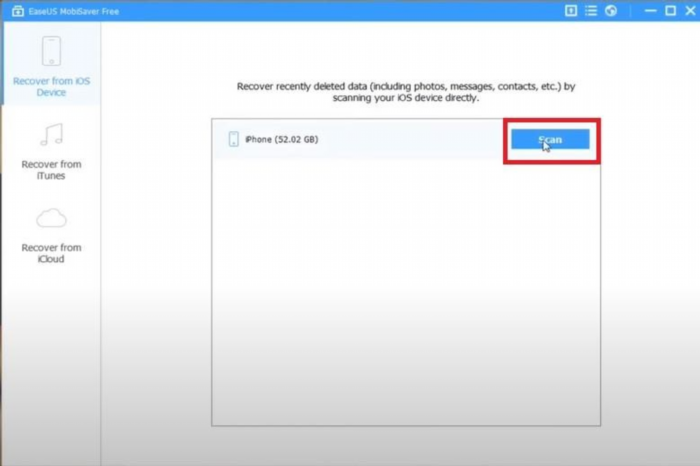
Nhấn vào nút Scan để bắt đầu quá trình quét bộ nhớ trên iPhone.
Nhấn vào mục Photos trong menu tùy chọn.- Đánh dấu hình ảnh mà bạn muốn khôi phục.- Nhấn vào nút Recover ở góc phải của màn hình.
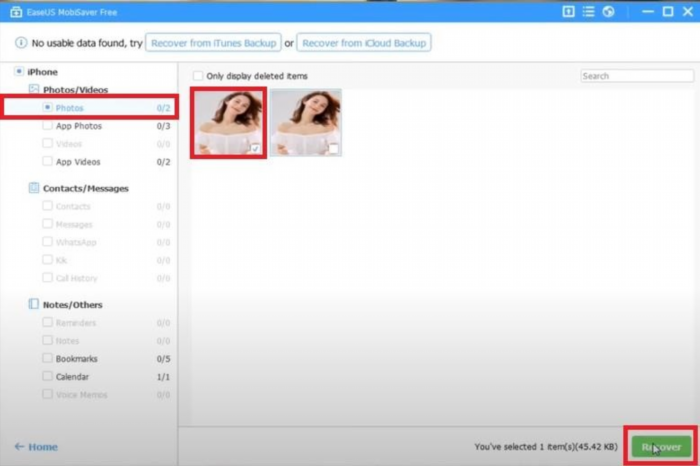
Các phương pháp phục hồi ảnh bị xoá sử dụng phần mềm EaseUS MobiSaver trên máy tính.
Chọn thư mục để lưu trữ hình ảnh đã khôi phục > Hoàn thành bằng cách nhấp vào chọn Thư mục.
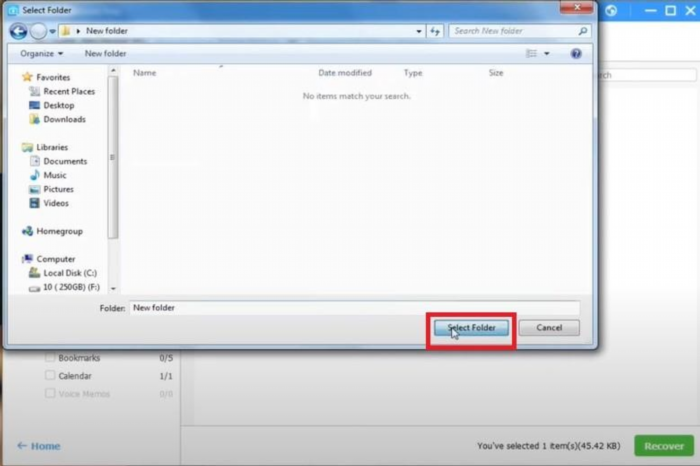
Chọn thư mục trên máy tính để lưu trữ hình ảnh vừa được phục hồi.
1.8. Cách khôi phục ảnh đã xóa trên iPhone bằng Get Backup Pro
Get Backup Pro là một phần mềm vô cùng hữu ích với tính năng sao lưu và đồng bộ hóa dữ liệu. Nhờ vào tính năng này, những hình ảnh đã bị xóa trên iPhone vẫn có thể được an toàn lưu trữ trong vùng lưu trữ đám mây của Get Backup Pro. Với ứng dụng này, việc khôi phục các tệp hình ảnh đã bị xóa từ kho lưu trữ trở nên dễ dàng hơn bao giờ hết.

Phần mềm Get Backup Pro cho phép khôi phục hình ảnh bị xoá một cách nhanh chóng.
2. Những câu hỏi thường gặp về việc xóa ảnh trên iPhone
Dưới đây là những giải đáp chi tiết cho những câu hỏi thường gặp liên quan đến việc xóa và khôi phục ảnh trên iPhone.
2.1 Ảnh bị xóa trong iPhone nằm ở đâu?
Sau khi bị xóa, hình ảnh sẽ không biến mất ngay lập tức trên thiết bị iPhone mà sẽ được chuyển đến mục “Đã xóa gần đây” trong Album ảnh. Tại đây, chúng sẽ được lưu trữ trong thời gian 30 ngày trước khi bị xóa vĩnh viễn.
2.2 Có thể lấy lại ảnh đã xóa vĩnh viễn trên iPhone không?
Câu trả lời là CÓ. Bạn có thể khôi phục hình ảnh đã bị xóa vĩnh viễn trên iPhone bằng cách sử dụng các phần mềm hỗ trợ như iTunes, Finder, Disk Drill, Dr.Fone, EaseUS MobiSaver… Tuy nhiên, việc khôi phục ảnh đã xóa vĩnh viễn trên điện thoại di động là một quá trình phức tạp và yêu cầu người thực hiện có chuyên môn cao. Ngoài ra, khả năng khôi phục thành công sẽ giảm dần theo thời gian và dữ liệu khôi phục có thể bị thiếu hoặc xảy ra lỗi. Vì vậy, để đảm bảo khôi phục hình ảnh bị xóa thành công, bạn nên tiến hành trong thời gian sớm nhất.
2.3 Lưu ý nào để tránh tình trạng mất ảnh trên iPhone?
Để tránh tình trạng mất đi hình ảnh quan trọng hoàn toàn do không thể khôi phục, hãy chú ý những điều sau:
Để đảm bảo an toàn dữ liệu trên iPhone, ngoài việc sử dụng tính năng iCloud của Apple, bạn cũng nên tạo bản sao lưu iPhone trên các ứng dụng iTunes và Finder.
Hãy sử dụng các dịch vụ lưu trữ đám mây khác nhau để sao lưu dữ liệu hình ảnh. Bạn có thể tạo bản sao của ảnh trên các nền tảng lưu trữ trực tuyến như Google Photos, Mega. Những nền tảng này sẽ giúp bạn bảo vệ hình ảnh một cách an toàn, ngay cả khi dữ liệu bị xóa vĩnh viễn từ iPhone hoặc iCloud.
Kích hoạt khóa iPhone và sử dụng Face ID hoặc Touch ID để tăng cường bảo mật. Điều này giúp ngăn chặn việc truy cập và xóa ảnh trái phép mà không có sự cho phép của bạn.
Hy vọng rằng bài viết trên đã cung cấp cho bạn những phương pháp chi tiết để khôi phục ảnh đã bị xóa trên iPhone một cách đơn giản. Chúng tôi tin rằng những thông tin chia sẻ này sẽ giúp bạn tái tạo lại những hình ảnh đã mất một cách dễ dàng và nhanh chóng.
Tham khảo thêm các mẫu điện thoại iPhone đang được bán tại Siêu Thị Điện Máy – Nội Thất Chợ Lớn.
